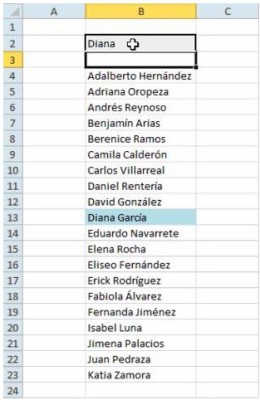Por Nancy Pérez Martínez y Gilberto Pérez Ferrás
Seguramente utilizas las hojas de Excel para almacenar grandes cantidades de datos, como el catálogo de clientes de la empresa, el registro de las ventas de productos, etc. Con esa gran cantidad de información es indispensable encontrar los datos precisos en todo momento.
En esta ocasión te mostraremos cómo utilizar el Formato condicional para buscar dentro de una hoja de Excel y resaltar las celdas coincidentes.
Observa la siguiente imagen:
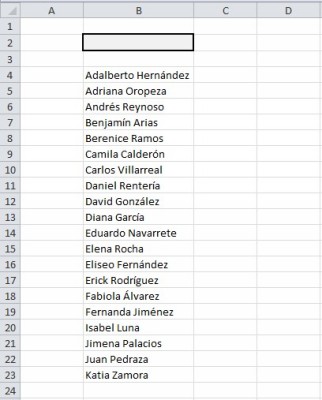
Para este ejemplo se utilizarán los datos de la columna B y utilizaré la celda B2 como el cuadro de búsqueda, es decir, la celda donde colocaré el término/texto que deseo encontrar en los datos. Ahora debemos crear la regla que aplique el formato condicional y para eso se deben seleccionar las celdas con los datos e ir al comando Formato condicional y seleccionar la opción Nueva regla:

Se mostrará el cuadro de diálogo Nueva regla de formato donde deberás seleccionar la opción Utilice una fórmula que determine las celdas para aplicar formato. En la caja de texto coloca la siguiente fórmula, que explicaré en un instante:
=Y($B$2<>””, ENCONTRAR(MINUSC($B$2), MINUSC(B4)))

También haz clic en el botón Formato para seleccionar el formato que se aplicará a las celdas que cumplan la regla.
La fórmula que acabas de escribir compara el texto de la celda de búsqueda ($B$2) con las celdas que contienen los datos. La comparación se hace a través de la función ENCONTRAR, que compara ambos valores. Puedes observar también que para ambos valores utilicé la función MINUSC, que los convierte en minúsculas antes de hacer la comparación, de manera que la búsqueda no sea sensible a mayúsculas y minúsculas. Finalmente, la intención de la función Y es evitar que el formato se aplique a todas las celdas cuando la celda $B$2 esté vacía.
Ahora haz clic en el botón Aceptar y podrás comenzar a encontrar los valores que introduzcas en la celda de búsqueda.